Obțineți Android 4.1.1 Jelly Bean pe HTC
Team Venom a lansat acum o actualizare pentru ROM-ul personalizat Viper Series. Această nouă versiune, numerotată 3.1.4, se bazează pe Android 4.1.1 Jelly Bean. În această postare, vă vom arăta cum să instalați Android 4.1.1 Viper S 3.1.4 Jelly Bean pe un HTC Sensation sau Sensation XE.
Pregătește-ți dispozitivul
- Încărcați bateria dispozitivului în jurul procentului de 60.
- Copiați contactele importante, mesajele SMS și jurnalele de apeluri.
- Au acces rădăcină pe dispozitiv.
- Au instalat cele mai recente TWRP sau CWM Recovery pe dispozitiv.
- Activați modul de depanare USB al dispozitivului dvs.
- Deblocați încărcătorul dispozitivului.
Notă: Metodele necesare pentru a bloca recuperări personalizate, roms și pentru a vă rădăcina telefonul pot duce la blocarea dispozitivului. Înrădăcinarea dispozitivului dvs. va anula, de asemenea, garanția și nu va mai fi eligibilă pentru servicii gratuite de dispozitive de la producători sau furnizori de garanție. Fiți responsabil și țineți cont de acestea înainte de a vă decide să continuați pe propria răspundere. În cazul apariției unei neplăceri, noi sau producătorii de dispozitive nu ar trebui să fim responsabili niciodată.
Descarcă
- ViperS 3.1.4 de la unul dintre aceste linkuri:
- ROM-ul complet din Mirror 1 - dev-host
- Fișier OTA din Mirror 1 - Actualizare de la 3.1.2 / 3 la 3.1.4 - dev-gazdă
Instalați Android 4.1.1 Viper S 3.1.4 Jelly Bean pe HTC Sensation / Sensation XE
- Plasați fișierul ROM descărcat în rădăcina cardului SD al dispozitivului.
- Deconectați dispozitivul de la PC și opriți-l.
Utilizatorii de recuperare CWM (cu fișierul ROM complet)
- Opriți dispozitivul, apoi deschideți-l în modul bootloader / fastboot. Pentru a face acest lucru, apăsați și țineți apăsat volumul și apăsați până când textul apare pe ecran.
- Accesați modul Recuperare.
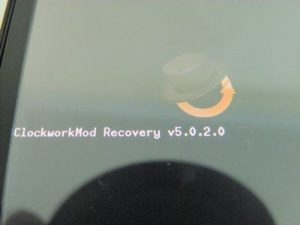
- Alegeți opțiunea Ștergeți memoria cache

- Du-te la Advance și pentru acolo, alege Devlik Wipe Cache

- Alegeți ștergerea datelor / Resetare din fabrică

- Mergeți la Instalare zip de pe cardul SD. O altă fereastră ar trebui să se deschidă acum în fața ta.

- Selectați opțiunea Alegeți Zip de pe cardul SD

- Alegeți fișierul ViperSC2_3.1.4.zip. Confirmați că doriți să-l instalați în următorul ecran.
- Accesați meniul de instalare și alegeți să ștergeți datele. Va apărea un alt ecran. De acolo, alegeți ambele procese de instalare.
- Așteptați ca instalarea să se termine.
- Alegeți '++++++++ Go Back' și apoi reveniți la ecranul anterior.

- Selectați opțiunea reporniți sistemul acum. Dispozitivul dvs. va reporni.
Utilizatorii de recuperare CWM (cu fișier OTA)
- În recuperare, mergeți la Instalare zip din opțiunea de card SD. O altă fereastră trebuie deschisă.
- În opțiunile selectați Alegeți Zip de pe cardul SD
- Alegeți fișierul OTA_3.1.2-3.1.4.zip. Începe instalarea.
- Când se deschide meniul de instalare, nu selectați opțiunea Ștergeți datele, selectați Instalați fără ștergere.
Utilizatorii TWRP (cu fișierul Full ROM)
- Atingeți butonul de ștergere. Selectați Sistem, Date și Cache.
- Glisați cursorul de confirmare
- Reveniți la meniul principal. Atingeți butonul de instalare.
- Găsiți fișierul ViperSC2_3.1.4.zip. Glisați cursorul pentru a intâlni.
- Din meniul de instalare, alegeți Ștergeți datele. În ecranul următor, alegeți ambele procese de instalare.
- Apăsați repornirea și sistemul dvs. va reporni.
Utilizatorii TWRP (cu fișier OTA)
- În meniul principal de recuperare, atingeți butonul de instalare.
- Găsiți fișierul ViperSC2_3.1.4.zip. Glisați cursorul pentru a instala.
- Apăsați repornirea pentru a reporni sistemul.
- În meniul de instalare, alegeți Instalați fără ștergere.
Depanare: Eroare la pornire
Dacă după ce ați instalat fișierele și ați rebootat dispozitivul și veți găsi că nu puteți trece ecranul cu logo-ul HTC după un minut, urmați pașii următori:
- Verificați dacă Fastboot / ADB este configurat pe PC.
- Extrageți fișierul .zip descărcat și căutați fișierul bot.img. O veți găsi fie în Kernal, fie în Main Folder
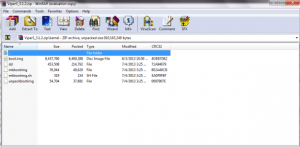
- Copiați și lipiți acest fișier boot.img în folderul Fastboot
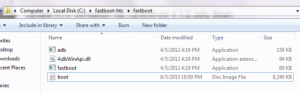
- Opriți dispozitivul, apoi deschideți-l în modul bootloader / fastboot.
- Deschideți un prompt de comandă în folderul Fastboot ținând apăsată tasta Shift și făcând clic dreapta pe orice zonă goală.
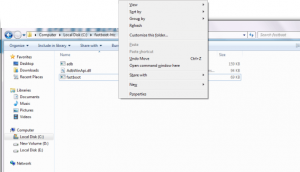
- Tastați următoarea comandă și apăsați enter: rapid boot flash boot.img
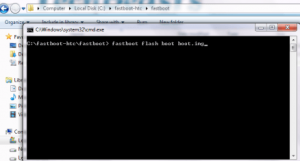
- Tastați următoarea comandă: reboot rapidboot
![]()
Dispozitivul dvs. ar trebui să se repornească acum și puteți trece de logo-ul HTC.
Ați instalat Viper S 3.1.4 pe dispozitivul dvs.?
Trimiteți-vă experiența în caseta de comentarii de mai jos.
JR
[embedyt] https://www.youtube.com/watch?v=0oxppBziJ6k[/embedyt]






